6 módszer az Android telefon és a TV csatlakoztatására
Vegyes Cikkek / / November 28, 2021
Mindig is éreztük a vágyat, hogy kedvenc műsorainkat vagy filmjeinket nagyobb képernyőn nézzük. Oszd meg fotóinkat nagy képernyőn, hogy mindenki láthassa őket. Nem is beszélve azokról a játékosokról, akik szívesen bemutatnák tehetségüket nagy képernyőn. A technológiának köszönhetően ez már lehetséges. Most már csatlakoztathatja Android okostelefonját TV-jéhez, és filmeket, műsorokat, zenét, fényképeket és játékokat élvezhet a nagy képernyőn. Azt is lehetővé teszi, hogy megossza tapasztalatait barátaival és családjával. Azonban még mindig van egy kisebb aggály, amellyel foglalkozni kell, mielőtt nagy képernyőn élvezheti az Android élményt.
Lehet, hogy nem rakétatudomány, de az Android telefon csatlakoztatása a TV-hez még mindig meglehetősen bonyolult lehet. Ennek oka a különféle kompatibilitási tesztek, amelyeken mind az okostelefonnak, mind a TV-nek át kell mennie, mielőtt sikeresen csatlakoztathatóak lennének. Ezen kívül nem csak egy módja van a kettő összekapcsolásának. Meg kell határoznia, hogy melyik módszer a legmegfelelőbb és a legkényelmesebb. Olyan tényezők, mint az okostelefon márka, a beépített öntési/tükrözési képességek, az okos/normál TV funkciói stb. döntő szerepet játszanak a csatlakozási mód kiválasztásában. Ebben a cikkben bemutatjuk, hogyan csatlakoztathatja Android telefonját a TV-hez.

Tartalom
- 6 módszer az Android telefon és a TV csatlakoztatására
- 1. Vezeték nélküli kapcsolat Wi-Fi Direct használatával
- 2. Google Chromecast használata
- 3. Csatlakoztassa Android telefonját a TV-hez az Amazon Firestick segítségével
- 4. Csatlakozás létrehozása kábelen keresztül
- 5. Csatlakoztassa készülékét tárolóeszközként
- 6. Tartalom streamelése DLNA-alkalmazással
6 módszer az Android telefon és a TV csatlakoztatására
1. Vezeték nélküli kapcsolat Wi-Fi Direct használatával
Wi-Fi Direct egy nagyon hasznos technológia, amely lehetővé teszi, hogy tartalmakat streameljen Android okostelefonjáról a TV-re. A Wi-Fi Direct használatához azonban olyan okostévére van szüksége, amely támogatja a Wi-Fi Direct szolgáltatást. Ezenkívül az okostelefonnak is rendelkeznie kell ugyanazzal a funkcióval. A régi Android okostelefonok nem rendelkeznek Wi-Fi Direct funkcióval. Ha mindkét eszköz kompatibilis a Wi-Fi Direct támogatásával, akkor Android-okostelefonjának a TV-hez való csatlakoztatása egy szelet torta.
Kövesse az alábbi lépéseket, hogy megtudja, hogyan:
1. Először, engedélyezze a Wi-Fi-tKözvetlen az okostévén.
2. Ezután nyissa meg a megosztani kívánt fájlt. Ez lehet fénykép, videó vagy akár egy YouTube-videó.
3. Most kattintson a megosztás gombot és válassza ki a Wi-Fi közvetlen lehetőség.

4. Mostantól láthatja tévéjét az elérhető eszközök listája alatt. Koppintson rá.
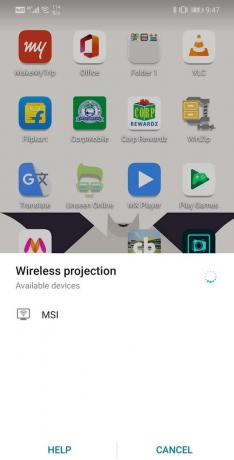
5. Mostantól megtekintheti a megosztott tartalmat az okostévén.
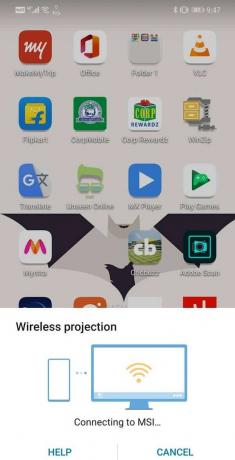
Ezen túlmenően, ha élőben szeretne közvetíteni bizonyos tartalmakat, például a játékmenetét, ezt megteheti a vezeték nélküli vetítés használatával is. Ez alapvetően képernyőtükrözés lenne, és a mobiltelefon képernyőjének tartalma látható lesz a tévén. Egyes márkák, például a Samsung és a Sony ezt a funkciót intelligens nézetnek nevezik. Kövesse az alábbi lépéseket a képernyőtükrözés vagy a vezeték nélküli képernyővetítés engedélyezéséhez:
1. Nyissa meg a Beállítások a készülékén.

2. Most érintse meg a Eszköz és csatlakozás választási lehetőség.
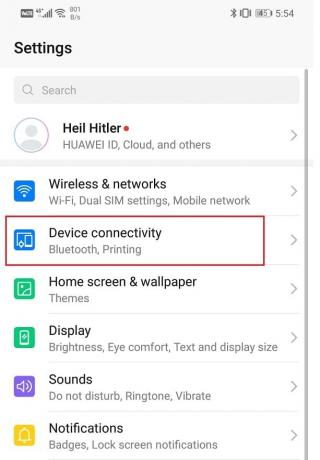
3. Ide kattints Vezeték nélküli vetítés.
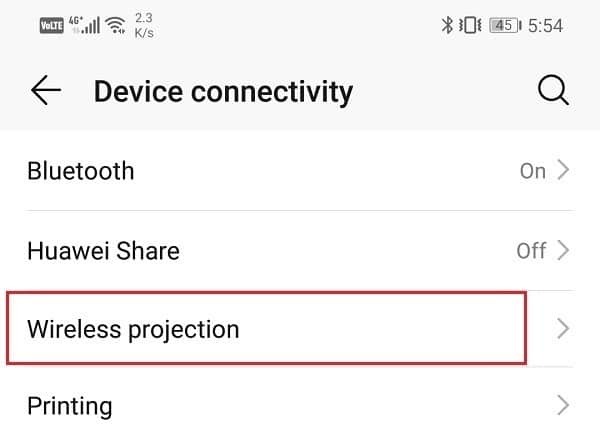
4. Ez megmutatja az elérhető eszközök listáját. Koppintson a saját nevére TV (győződjön meg arról, hogy a Wi-Fi Direct engedélyezve van).
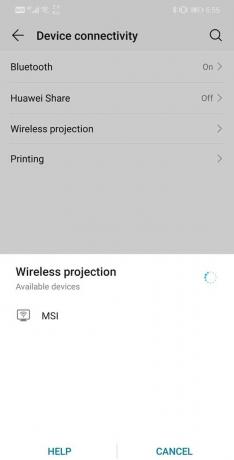
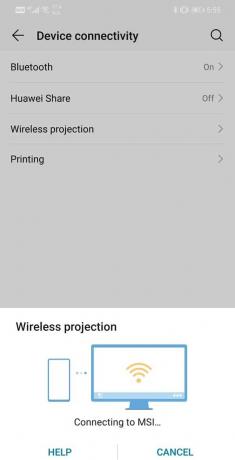
5. Android-eszköze mostantól a következő lesz Vezeték nélküli kapcsolat okostévéjére, és készen áll vezeték nélküli képernyő vetítés.
2. Google Chromecast használata
Egy másik kényelmes módszer a képernyő TV-re vetítésére a használata A Google Chromecastja. Ez egy nagyon hasznos eszköz, amely egy HDMI csatlakozó és USB tápkábel amelyet csatlakoztatni kell a TV-hez, hogy árammal láthassa el az eszközt. Elegáns és kis méretű, és elrejtheti a TV mögé. Mindössze annyit kell tennie, hogy párosítsa Android okostelefonját vele. Ezután könnyedén streamelhet fényképeket, videókat, zenét, és tükrözheti a képernyőt játék közben. Sok alkalmazás, például a Netflix, a Hulu, az HBO Now, a Google Photos, a Chrome felületén közvetlenül szerepel a Cast gomb. Egy egyszerű koppintson rá és akkor válassza ki a TV-t az elérhető eszközök listájából. Csak győződjön meg arról, hogy telefonja és Chromecastja ugyanahhoz a Wi-Fi-hálózathoz csatlakozik.

Azoknál az alkalmazásoknál, amelyek nem rendelkeznek átküldési lehetőséggel, használhatja a beépített képernyőtükrözési lehetőséget. Egyszerűen húzza le az értesítési panelről, és megtalálja a Cast/Wireless vetítés/Smart View opciót. Egyszerűen érintse meg, és a teljes képernyőt úgy vetíti ki, ahogy van. Most megnyithat bármilyen alkalmazást vagy játékot, és streamelni fog a tévéjén.
Ha nem talál Cast opciót okostelefonján, akkor telepítheti a Google Home alkalmazást a Play Áruházból. Itt, menj ide Fiók>>Eszköz tükrözése>> Képernyő/hang átküldése és akkor érintse meg a TV-készülék nevét.
3. Csatlakoztassa Android telefonját a TV-hez az Amazon Firestick segítségével
Amazon Firestick ugyanazon az elven működik, mint a Google Chromecast. Egy A TV-hez csatlakoztatható HDMI-kábel. Párosítania kell Android-eszközét a Firestick-kel, és ez lehetővé teszi a képernyő átküldését a TV-re. Az Amazon Firestick jár hozzá Alexa Voice Remote és lehetővé teszi a TV-készülék hangutasításokkal történő vezérlését. Az Amazon Firestick több funkcióval rendelkezik a Google Chromecasthoz képest, mivel beépített streaming szolgáltatásokkal rendelkezik a műsorokhoz, filmekhez és zenéhez, amelyeket akkor is használhat, ha az okostelefon nincs csatlakoztatva. Ezáltal az Amazon Firestick népszerűbb.

Olvassa el még:Mi az a Microsoft Virtual WiFi Miniport Adapter?
4. Csatlakozás létrehozása kábelen keresztül
Ha nincs olyan okostévéje, amely lehetővé teszi a vezeték nélküli képernyőközvetítést, akkor mindig támaszkodhat a jó öreg HDMI-kábelre. Nem csatlakoztathat közvetlenül HDMI-kábelt egy mobiltelefonhoz, ehhez adapterre van szüksége. Különböző típusú adapterek állnak rendelkezésre a piacon, és megvitatjuk az összes különféle opciót.
HDMI-USB-C adapter
Jelenleg a legtöbb Android-eszköznek el kell kezdenie használni a USB Type-C port töltéshez és adatátvitelhez. Nemcsak a gyorstöltést támogatja, hanem jelentősen lecsökkentette a fájlok eszközről számítógépre átviteléhez szükséges időt is. Emiatt egy HDMI-USB-C adapter a leggyakrabban használt adapter. Csak annyit kell tennie, hogy csatlakoztassa a HDMI-kábel egyik végét a TV-hez, a másikhoz pedig a mobilhoz. Ez automatikusan kivetíti a képernyő tartalmát a TV-re.
Ez azonban azt jelenti, hogy a továbbiakban nem fogja tudni tölteni a telefont streamelés közben, mivel a Type-C port csatlakozik az adapterhez. Ha mindkettőt meg szeretné tenni, akkor be kell szereznie egy HDMI-USB-C átalakítót. Ezzel továbbra is lesz egy extra USB-C port, amellyel a töltőt csatlakoztathatod.
HDMI - Micro USB adapter
Ha régebbi Android okostelefont használ, akkor valószínűleg van egy micro USB portja. Ezért vásárolnia kell egy HDMI-micro USB adaptert. Az ehhez az adapterhez használt csatlakozási protokollt MHL-nek hívják. A két különböző protokollt a következő részben ismertetjük. Ezenkívül találhat egy adaptert egy extra porttal, amely lehetővé teszi az egyidejű töltést és képernyőközvetítést.
Egy eszköz kompatibilitása egy adott adapterével a csatlakozási protokolltól függ. Kétféle protokoll létezik:
a) MHL – Az MHL a Mobile High-Definition Link rövidítése. Ez a kettő közül a modern, és jelenleg a leggyakrabban használt. Ezzel HDMI-kábel segítségével 4K-ban streamelhet tartalmat. Támogatja az USB-C-t és a micro USB-t is. A jelenlegi verzió MHL 3.0 vagy szuper MHL néven ismert.
b) Slimport – A Slimport a régebbi használt technológia. Néhány márka, például az LG és a Motorola azonban továbbra is kínál Slimport támogatást. A Slimport egyik jó tulajdonsága, hogy kevesebb energiát fogyaszt, és nem meríti le gyorsan az eszköz akkumulátorát. Ezenkívül van egy további portja, amelyhez streamelés közben csatlakoztathatja a töltőt. Ha tévéje nem támogatja a HDMI-kábelt, választhat VGA-kompatibilis Slimportot.
5. Csatlakoztassa készülékét tárolóeszközként
Ha a fenti módszerek egyike sem működik, csatlakoztathatja eszközét a TV-hez egy egyszerű USB-kábellel. Ez hasonló ahhoz, mintha pendrive-ot vagy memóriakártyát csatlakoztatna a TV-hez. Ez nem ugyanaz, mint a képernyőközvetítés, de továbbra is megtekintheti a médiafájlokat. A rendszer észleli a mobiltelefonján tárolt fotókat, videókat és zenefájlokat, és megtekintheti őket a tévén.
6. Tartalom streamelése DLNA-alkalmazással
Egyes tévék, set-top boxok és Blu-ray lejátszók lehetővé teszik a tartalom streamelését a TV-n a DLNA alkalmazás telepítve a készülékére. A DLNA a Digital Living Network Alliance rövidítése. Vannak azonban bizonyos korlátozások a streamelhető tartalmakra vonatkozóan. A népszerű alkalmazásokból, például a Netflixből származó tartalom nem fog működni. Ezeket a fényképeket, videókat és zenéket helyileg tárolnia kell az eszközén. Az alábbiakban felsorolunk néhány olyan alkalmazás-ajánlatot, amelyeket használhat.
- LocalCasts – Ez egy ingyenes alkalmazás, amely lehetővé teszi fényképek és videók streamelését a tévén. Egyszerű, de interaktív felülettel rendelkezik, amely lehetővé teszi a képek nagyítását, elforgatását és pásztázását, amelyek alkalmasak prezentációk készítésére. Ezenkívül lehetővé teszi a tartalom streamelését a Chromecasthoz csatlakoztatott képernyőkre. Ez nem ugyanaz lesz, mint a képernyőközvetítés, hanem inkább a médiaközvetítés és a megosztás.
- AllCast – Ez ugyanúgy működik, mint a LocalCasts, de olyan funkciókat is felvett, mint a támogatott eszközök bővített listája, például a Play Station 4. A felhőkiszolgálókon, például a Dropboxon tárolt tartalmakat közvetlenül is streamelheti. Így nem kell kimeríteni a tárhelyet filmekkel és műsorokkal.
- Plex– A Plex inkább maga a streaming szolgáltatás, mint a telefon tartalmának kivetítése. Ez egy olyan platform, amely lehetővé teszi a szerverein található filmek, műsorok, fényképek és zenék streamelését. A mobilalkalmazással böngészhet és kiválaszthatja azt a filmet, amelyet meg szeretne nézni, és amelyet Chromecast vagy DLNA segítségével streamel a TV-jén.
Ajánlott:
- Javítsa ki a Google Chrome nem menti a jelszavakat
- Javítsa ki a Steam szolgáltatás hibáit a Steam indításakor
- Hogyan lehet azonosítani a számítógép különböző USB-portjait
Ezzel a lista végére értünk. Ezek a különféle módok, amelyekkel megteheti csatlakoztassa Android telefonját a TV-hez. Reméljük, hogy sok-sok móka lesz kedvenc műsorai és filmjei nézése vagy játéka a nagy képernyőn.



